电脑键盘用不了是怎么回事 win10系统键盘突然不能用怎么办
更新时间:2023-10-06 08:45:01作者:jiang
电脑键盘用不了是怎么回事,随着科技的发展,电脑已成为我们日常生活中不可或缺的工具,当我们遭遇电脑键盘无法正常使用的问题时,我们可能会感到困惑和焦虑。尤其是在使用Win10系统时,突然遇到键盘无法响应的情况,我们应该如何应对呢?本文将为大家解答这个问题,并提供一些可能的解决方案。无论是硬件故障还是软件问题,我们都将尽力帮助大家找到解决之道,使电脑键盘恢复正常运作。
步骤如下:
1.按快捷键【win+R】打开运行
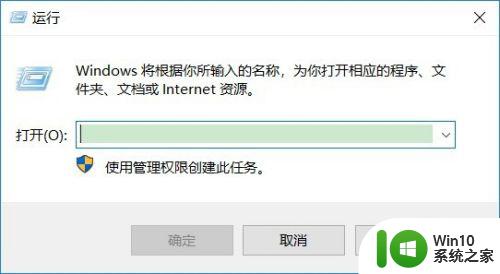
2.在运行输入框输入:control,点击【确定】
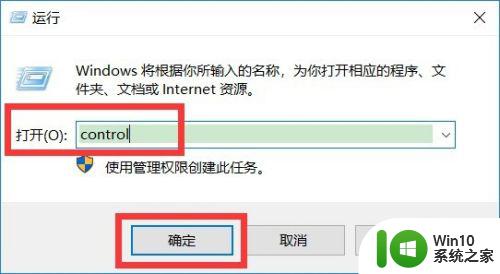
3.打开控制面板后,在里面点击【键盘】
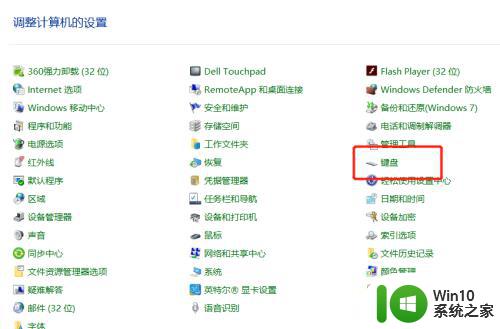
4.在键盘属性页面,点击【硬件】
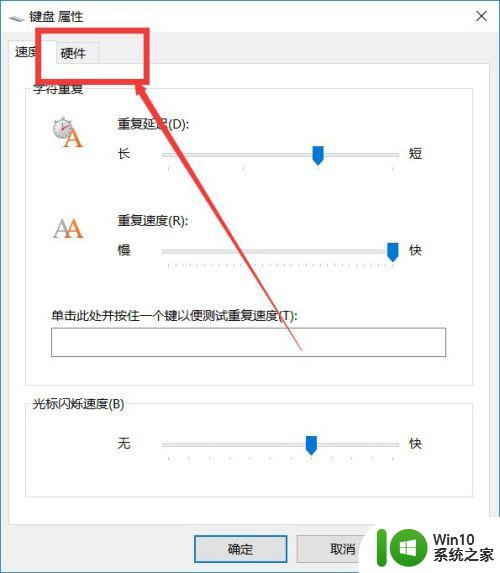
5.在设备列表里面选中键盘设备,点击下面的【属性】
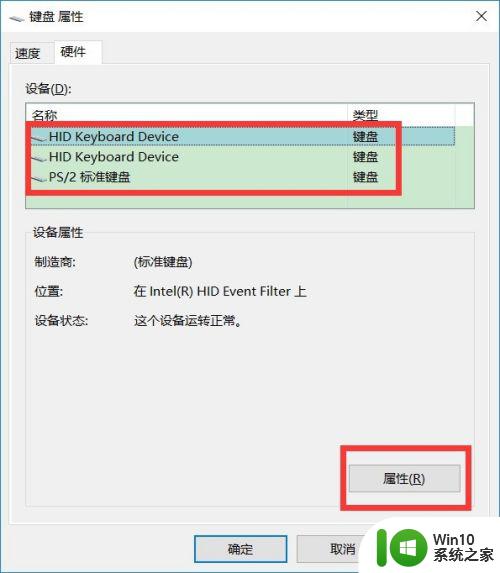
6.在键盘属性页面,点击【驱动程序】
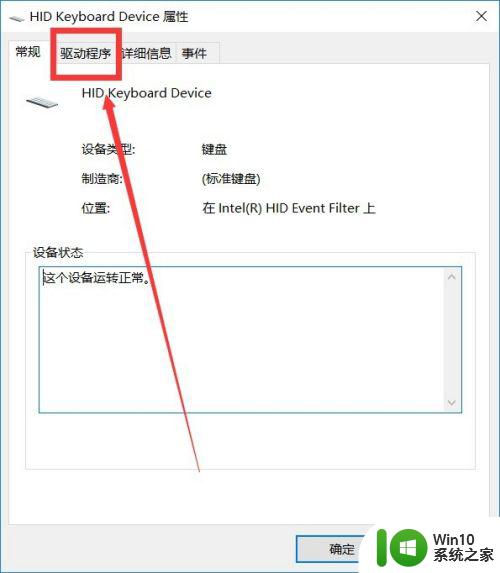
7.点击【更新驱动程序】,更新驱动程序就可以正常使用了。如果还是不行,可能是键盘出现损坏。
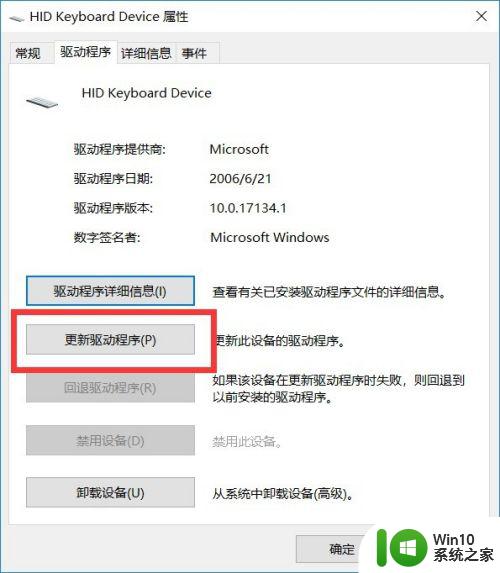
以上就是电脑键盘失灵的解决方法,如果您遇到此问题,请按照本文提供的方法操作,希望这篇文章能够帮助到您。
电脑键盘用不了是怎么回事 win10系统键盘突然不能用怎么办相关教程
- win10键盘突然失灵的解决方法 win10键盘用不了怎么办
- win10键盘i和k键用不了的解决方法 win10键盘i和k键用不了怎么回事
- win10电脑突然不能打字 Win10系统电脑键盘打字延迟的解决方法
- win10电脑打不出汉字怎么解决 win10键盘突然打不出字怎么回事
- win10系统键盘无法打字的处理办法 w10不能打字怎么回事
- win10截屏快捷键不能用如何解决 win10截屏快捷键用不了了怎么回事
- win10蓝牙键盘已连接不能用的解决方法 win10蓝牙键盘连接后用不了怎么办
- w10电脑键盘用不了怎么修复 w10电脑键盘不管用了如何解决
- win10快捷键不能用怎么办 win10快捷键用不了解决方法
- win10电脑上如何打开软键盘 win10系统的软键盘怎么使用
- 蓝牙鼠标和键盘突然没反应怎么办win10 win10蓝牙鼠标和键盘连接不上怎么办
- 移动键盘或鼠标不能唤醒win10系统的解决方法 移动键盘或鼠标不能唤醒win10系统怎么办
- 蜘蛛侠:暗影之网win10无法运行解决方法 蜘蛛侠暗影之网win10闪退解决方法
- win10玩只狼:影逝二度游戏卡顿什么原因 win10玩只狼:影逝二度游戏卡顿的处理方法 win10只狼影逝二度游戏卡顿解决方法
- 《极品飞车13:变速》win10无法启动解决方法 极品飞车13变速win10闪退解决方法
- win10桌面图标设置没有权限访问如何处理 Win10桌面图标权限访问被拒绝怎么办
win10系统教程推荐
- 1 蜘蛛侠:暗影之网win10无法运行解决方法 蜘蛛侠暗影之网win10闪退解决方法
- 2 win10桌面图标设置没有权限访问如何处理 Win10桌面图标权限访问被拒绝怎么办
- 3 win10关闭个人信息收集的最佳方法 如何在win10中关闭个人信息收集
- 4 英雄联盟win10无法初始化图像设备怎么办 英雄联盟win10启动黑屏怎么解决
- 5 win10需要来自system权限才能删除解决方法 Win10删除文件需要管理员权限解决方法
- 6 win10电脑查看激活密码的快捷方法 win10电脑激活密码查看方法
- 7 win10平板模式怎么切换电脑模式快捷键 win10平板模式如何切换至电脑模式
- 8 win10 usb无法识别鼠标无法操作如何修复 Win10 USB接口无法识别鼠标怎么办
- 9 笔记本电脑win10更新后开机黑屏很久才有画面如何修复 win10更新后笔记本电脑开机黑屏怎么办
- 10 电脑w10设备管理器里没有蓝牙怎么办 电脑w10蓝牙设备管理器找不到
win10系统推荐
- 1 电脑公司ghost win10 64位专业免激活版v2023.12
- 2 番茄家园ghost win10 32位旗舰破解版v2023.12
- 3 索尼笔记本ghost win10 64位原版正式版v2023.12
- 4 系统之家ghost win10 64位u盘家庭版v2023.12
- 5 电脑公司ghost win10 64位官方破解版v2023.12
- 6 系统之家windows10 64位原版安装版v2023.12
- 7 深度技术ghost win10 64位极速稳定版v2023.12
- 8 雨林木风ghost win10 64位专业旗舰版v2023.12
- 9 电脑公司ghost win10 32位正式装机版v2023.12
- 10 系统之家ghost win10 64位专业版原版下载v2023.12